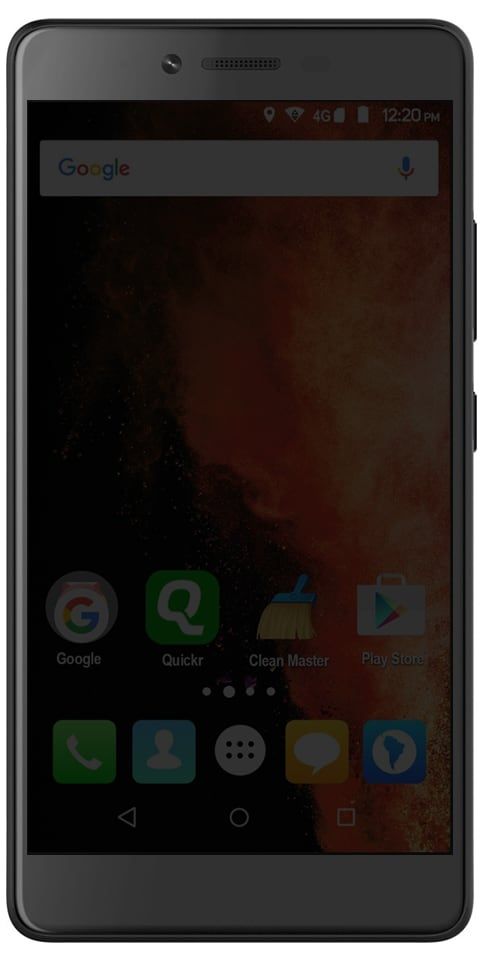Windows 10: Cara Mengimpor & Mencadangkan Dunia Di Minecraft
Apakah Anda bertanya-tanya untuk mengimpor dan mencadangkan dunia di Minecraft? Minecraft mendukung semua jenis opsi penyesuaian. Di Minecraft , dunia yang disesuaikan dapat menyebabkan aplikasi berjalan lambat dan PC Anda terseret. Tapi menurut Anda apakah itu merusak sesuatu. Nah, setelah bermain di dunia untuk waktu yang lama, Anda mungkin ingin mendukungnya, untuk berjaga-jaga. Anda dapat membuat cadangan dari semua dunia yang telah Anda buat, atau hanya dari satu dunia tertentu. Mari kita lihat cara mencadangkan dan memulihkan dunia Minecraft di Windows 10.
Mengekspor dan mengimpor dunia bisa menjadi penting untuk banyak hal, apakah Anda ingin berbagi salinan dunia Anda melalui teman, atau jika Anda ingin memulihkan dunia Anda untuk diamankan. Anda cukup mencoba membuat cadangan simpanan dunia sebelum menginstal model pra-peluncuran Minecraft. Dunia yang dibuka atau diubah dalam model pra-rilis Minecraft dapat menghancurkannya, dan kompatibilitas dengan model rilis game tidak dapat menjamin.
Cara Mengimpor & Mencadangkan Dunia Di Minecraft (Batuan dasar)

penganalisa wifi untuk windows 8
Minecraft Bedrock Edition untuk Windows 10 memiliki fungsi impor atau ekspor bawaan yang membuatnya cukup mudah untuk membuat cadangan dunia.Itu juga akan mengekspor dunia ke satu file melalui format file .MCWORLD. Anda dapat mengirim, mengupload, atau membagikan file MCWORLD yang telah diekspor ke mana pun Anda mau.
Cara Mengekspor file MCWORLD:
Jika Anda ingin Mengekspor file MCWORLD, buka daftar dunia dan temukan dunia yang ingin Anda ekspor. Di sebelah kanan nama dunia pada daftar dunia, ketuk edit tombol. Pindah ke bagian bawah Pengaturan permainan panel di sebelah kanan dan ketuk EKSPOR. Namun, jendela File Explorer akan muncul. Pergilah ke tempat Anda ingin menyimpan salinan dunia Anda, berikan nama, lalu ketuk Ekspor. Minecraft akan memberi tahu Anda saat selesai mengekspor salinan dunia Anda. Mengekspor mungkin membutuhkan waktu, bergantung pada seberapa besar dunia Anda.
Cara Mengimpor File MCWORLD:
Setelah Anda siap untuk mengimpor dunia kembali ke dalam game, buka daftar dunia dari layar judul. Ketuk tombol Impor di sebelah kanan tombol Buat Baru. Jendela File Explorer juga akan muncul. Pergilah ke tempat Anda menyimpan file MCWORLD ke komputer Anda, ketuk, lalu ketuk Impor. Sekali lagi, mungkin perlu waktu untuk mengimpor dunia Anda.
waktu popcorn vpn chromecast
Cara Mencadangkan Dunia Di Minecraft Edisi Java

Seluruh proses pembuatan pemulihan dunia sangat berbeda di Minecraft Java Edition. Dalam versi game ini, Anda harus pindah ke direktori game dan mengelola penyimpanan dunia secara langsung. Karenanya, Anda tidak perlu meluncurkan game saat mengimpor atau membuat cadangan dunia.
Temukan Minecraft Java Edition World Save:
Anda juga dapat menggunakan Pencarian Windows untuk menambahkan Minecraft Jawa Edisi Menyimpan folder. Untuk melakukan ini, ketuk kotak Pencarian Windows di bilah tugas. Memasukkan %data aplikasi%, lalu ketuk folder yang muncul di hasil pencarian. Dari jendela File Explorer yang muncul, pindah ke folder .minecraft, lalu ke folder simpan.Sekarang Anda berada di folder simpan, Anda dapat melihat semua dunia Minecraft yang disebutkan sebagai folder.
kamera samsung galaxy s7 edge gagal diperbaiki
Jika Anda ingin membuat cadangan, ketuk kanan folder dan pilih 'salin'. Kemudian, pindah ke lokasi lain di komputer Anda di mana Anda ingin menyimpan salinannya. Kemudian, ketuk kanan area kosong di jendela dan pilih 'tempel'. Salinan dunia Minecraft Anda akan dibuat di lokasi baru, yang mungkin membutuhkan waktu, bergantung pada seberapa besar dunia Anda. Jika Anda ingin memuat dunia cadangan, cukup letakkan folder dunia yang ingin Anda impor ke dalam folder penyimpanan.
Sebaiknya Anda juga membuat cadangan dunia yang penting bagi Anda, tetapi jika terjadi sesuatu. Untuk beberapa tindakan pencegahan, saya akan merekomendasikan untuk mengunggah pemulihan Anda di suatu tempat di luar sistem Anda, seperti dengan media yang dapat dilepas atau di awan.
Memulihkan Dunia & Model Aplikasi
Namun, Minecraft masih dalam pengembangan aktif. Bioma, Massa baru, dan blok penyusun disertakan setiap saat. Selain itu, jika Anda ingin menyalin atau memperbaiki dunia yang diblokir dari versi terbaru Minecraft, tetapi aplikasi yang Anda jalankan adalah versi yang lebih lama. Anda mungkin akan mendapatkan blok yang hilang.
Kesimpulan:
Singkatnya, artikel ini telah memperkenalkan metode berbeda untuk memperbaiki masalah Windows 10. Jika Anda menghadapi masalah, coba perbaikan ini untuk membantu. Jika Anda mengetahui metode atau trik lain untuk memperbaiki masalah, beri tahu kami di bawah ini!
Baca juga: